Lo strumento pennino è presente in InDesign, Illustrator e Photoshop, vediamo un semplice trucco per utilizzarlo in modo ancora più efficace.
Quando state utilizzando lo strumento penna di InDesign o Illustrator e provate a mettere un punto esattamente sopra ad uno già esistente, oppure se provate a cliccare con il pennino nel mezzo di un segmento precedentemente tracciato, noterete che l’icona del cursore cambierà e, nel primo caso diventerà un pennino con il simbolo del “meno” (elimina punto di ancoraggio),
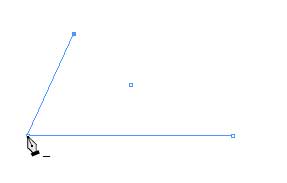
mentre nel secondo caso comparirà un pennino con il simbolo “più”(aggiungi punto di ancoraggio) e potrete aggiungere un punto sul segmento già tracciato, ma non comparirà il tracciato per chiudere la vostra forma.


Per ovviare a questo è sufficiente tenere premuto il tasto Shift (maiuscolo) nel momento in cui andate a cliccare per aggiungere un nuovo punto sul tracciato ed Illustrator ed InDesign disegneranno il segmento che arriva esattamente nel punto in cui avete cliccato.
Un piccolo trucco che renderà più veloce la realizzazione dei vostri disegni con il pennino.

Si ringrazia InDesignsecrets per aver ispirato questo articolo, e per leggere l’articolo in lingua originale cliccare qui.
